SBSを読み込ませたのち、調整->簡単位置調整を選択する。
水平選択でとして、
左 ++ 右 — => 画像が前面に押し出される
左– 右++ => 画像が後方に引っ込む
Octaneで立体SBSができたら、これで調整し、PNGで書き出したのち、3D写真と
合成するとよい
追記:一発調整を行うと、例えばParallelで前面に画像を出そうとしても真ん中あたりに平均化されてしまうようだ。使わないほうが無難なようだ
SBSを読み込ませたのち、調整->簡単位置調整を選択する。
水平選択でとして、
左 ++ 右 — => 画像が前面に押し出される
左– 右++ => 画像が後方に引っ込む
Octaneで立体SBSができたら、これで調整し、PNGで書き出したのち、3D写真と
合成するとよい
追記:一発調整を行うと、例えばParallelで前面に画像を出そうとしても真ん中あたりに平均化されてしまうようだ。使わないほうが無難なようだ
例えばPoserでFetherBoaを使ったとして、Octaneでボアの効果を出したいときはLiveDBのMISCでDrug mid partを選ぶ。DisplacementのHightでボアの厚さを調整する。Opacityを下げると自然度が増す。Diffuseの色を変えると少し色が付けたせる
VR media viewerでSBSを視聴していると、人間の肌の色がなぜか濃く暗くなりがちになる。Oclane renderで試す際、Imagerの中のExposureパラメータを屋外で0.6->1.0ぐらいにするとちょうどよくなりそう。
Fuji fine-pixで撮影した3D映像に、octaneで作成した3D SBSを重ねている。
もしfine-pixでの立体よりも前面にモデルを出したいときは平行法(Parallel)を用いるとよい。
一方もしfine-pixの立体よりもモデルを後ろに回したいときは、モデルを下がらせて
その分focusを上げるという手もあるが、さっさと交差法でレンダしたほうがうまくゆくことが多い。
またfocusは35mmでは立体感が強調されすぎるし、100-150mmではべたっとなる。60mmぐらいが適切かと思うがそれは場合場合で調節すると良いと思う
補足:少々upで近傍の3Dを表現するには40mmでもまだ立体感が強調されている。55mmにしたら割とよかった
Octaneで生成したSBS画像に対し、ステレオフォトメーカでテキストを追加しようとすると深さは30-40の間、典型的には35ぐらいにするとよさそう。30だと少し奥になるし、40だと少し前面に出てきてしまう感じだ。
自分で作った3DコンテンツをVRで視聴しようとしている。SBS pictならびにSBSで作ったmp4ファイルはGIZMO VRプレーヤが今のところ最も見やすいと思う。
.mpoファイルの場合には、VR photo viewerが適している。ただしファイルの選択がめんどくさい。
#追記:Updateも頻繁に行われているようだし、VR Media Playerを購入してみたら.mpoも見えてUIがとても良い。おすすめしたい
これまで3Dのフォトフレームで見るためのTipsを書いてきた。
これからOculusを使うのを前提としてFinePix3Dで撮影した3D写真とOctane renderで作成した3Dコンテンツを合成して、VRを用いて3Dで見るための若干のTIpsを書いてみる
・Octane renderでもpicture sizeは最大限にする
解像度を確保するため、縮小はせず、FinePixの最大サイズをベースとする。3648 x 2736 したがってOctaneでの作成サイズも同じとする。
・Octaneは平行法(Parallel)で3D映像を作成する。左右別々に2枚作成しておく。Eye distanceは0.075(m)ぐらいに設定すると自然に見えるようだ
・FinePixで先に作成したMPOファイルは、ステレオフォトメーカで先に読み込み、一発自動修正をかけた後、左右別々のファイルにセーブしておく。
・Octaneで撮影した左右画像はステレオフォトメーカで基本修正をかけないとしていたが、背景に比べ、位置が近くなりがちで不自然となりがちであった。そこで、
— カメラの位置をターゲットから離し気味(最低数m-10m)とし、その分カメラのFocusで調整する。Focusはしばしば100mmを超えることもある。
— ステレオフォトメーカで一発調整する。ただし、これをsaveするとpng->jpgとなり背景が透明から真っ黒になってしまう。このため、最初に作成した左右のpngをこのjpgファイルにPhotoshop上で重ねて、所望のオフセットを施したpngファイルを左右別々に作成する。
・Photoshopで合成後、左右別々のファイルでjpgとして保存する。このときOctaneで作成した人物の方はPhotoshop上で自動スマート補正でかなり明るめに設定しておいた方がVR上では自然に見えるようだ。
・ステレオフォトメーカでこの2枚のファイルを読み込み、mpoファイルとして書き出す。
・Torsoのmaterialで、Specular のTextureのPowerを最大(5.0)にする
・そのLegacy gammaを0.6程度に下げる
・Roughnessを0.0にする
首記で留意したほうがいい点があったのでメモ
・どうもCamera Motion Blurをチェック入れないとエラーで止まってしまう。
・ほかのUse Poser material Ambient Value, Refresh Geometry each frame, Refresh Scene each frame, Reconvert Materials each frame, は全部オフにしておいた方がよい。というのはOctane側でマテリアルを修正しているとき、これをチェックいれるとコマが変わったとき、Poserからconvertしてしまい、テクスチャが2枚目以降変わってしまうから。
まだ未完成だが、実現のためのステップ。
参考としたのは、「手書きのイラストからハンコ制作。3Dプリンターで出力する」<http://indielabo.php.xdomain.jp/?p=1071>
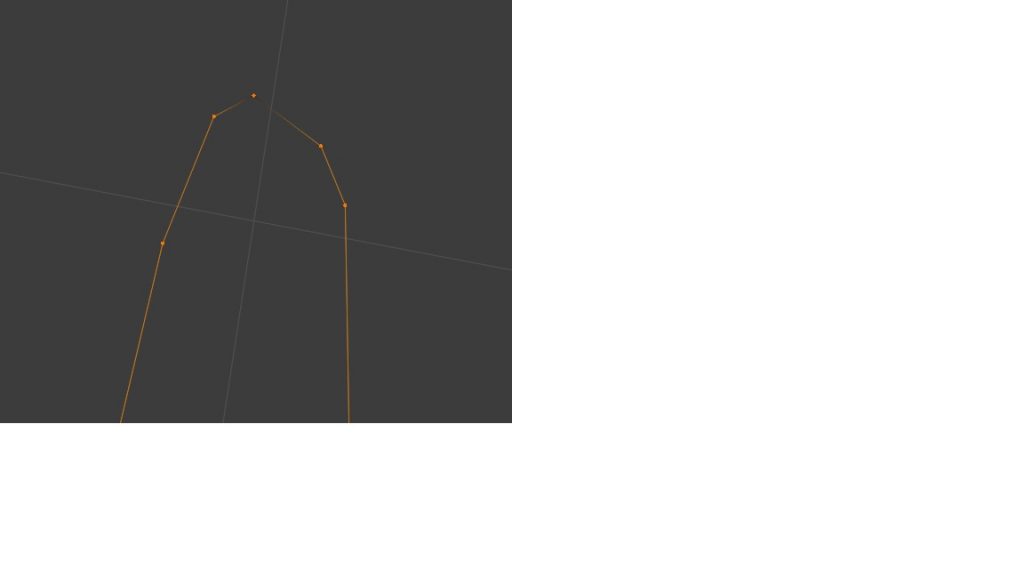
こんな時には
編集モード:薄い点をクリックして選択->Shift押しながら辺の反対側の点をクリック-> 頂点/頂点から新規辺・面作成 すると2点は実線でつながる。これを根気よく繰り返す。
Tipsとして、点数が多い図形の場合には図形を分割して面を作ると良い。そのためには上と同じようにして図形の任意の2点をつなげば実質図形は分割できる。これでデバッグがやりやすくなる。
また下手すると予期していなかった面が選択されるケースもあり得る。その際には面を形成している点群を選択してDel, 何を消すのか求めてくるので面を選択すると面が消える。